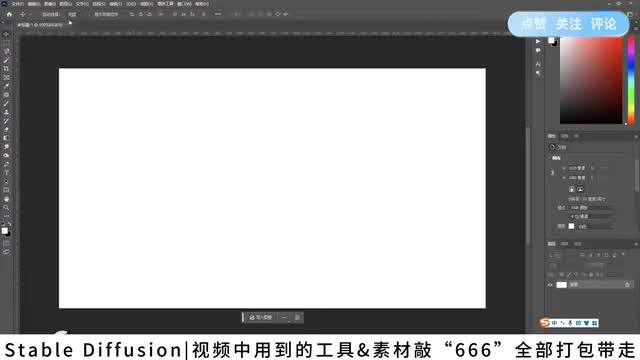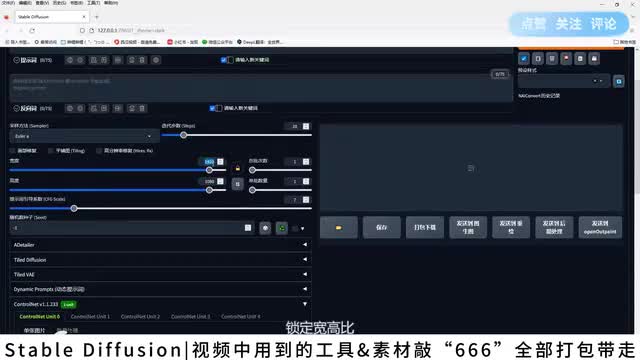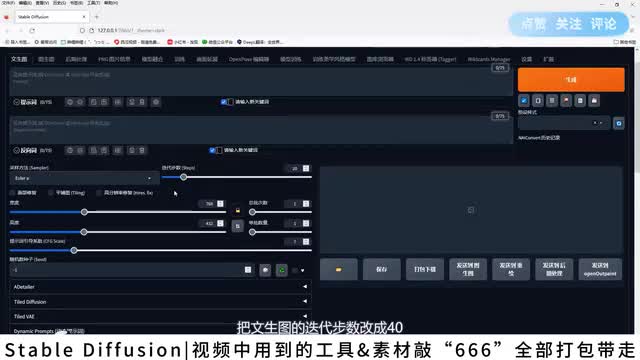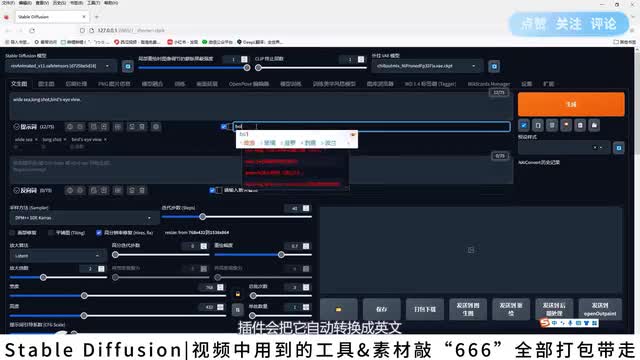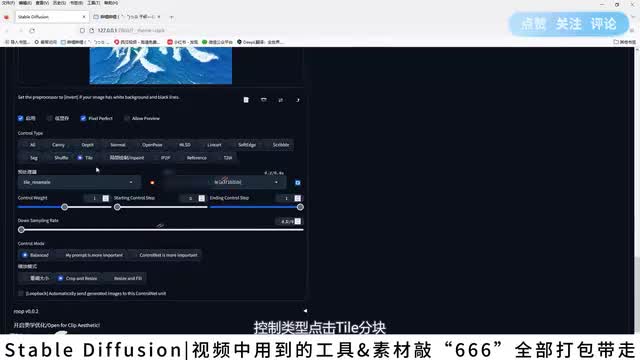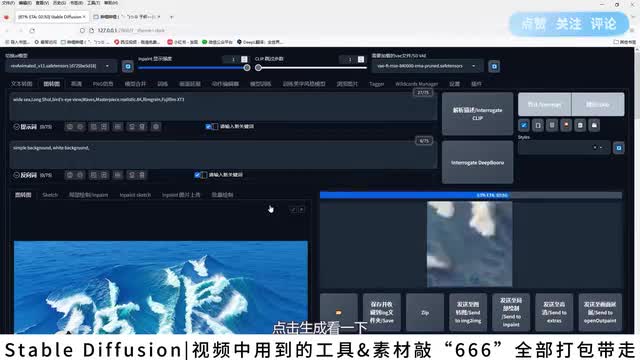今天的小案例,我们用stable的fusion来做创意字体设计,绘制出这样一幅艺术字海报。放大看一下,我们可以看到字体和海洋衔接处细节非常的丰富,我们来看一下是怎么做的。首先打开photoshop建文档,输入两个字,把字体改大一点,双击图层调出图层样式,颜色叠加,选一个蓝色这个字体做一个自行参考。
打开准备好的书法笔触p s d文件,把两个文档并排放置移动工具这里点击自动选择,接下来我们就可以选取对应的笔画放到相应的位置。通过拼接和调整,把我们需要的横竖撇捺都给做出来。这个p s d文件里面还有常用的偏旁部首,都可以直接使用这个文字在后期还要通过a i调整字形,做的差不多就可以了。
我们把笔画打成组,调整一下大小和位置,通过图层样式把背景调成蓝色,文字改成白色。它卸掉文字,给字体增加扭曲滤镜下面的波纹效果,这样我们的字体就准备好了,把它层层编辑文件备用。打开stable的fusion,在完成图模式下按模型选择ref enid id b十一。
外挂v a e也是常用的这个。打开c t r l net导入字体图片,点击图片右下角这个按钮,匹配输出尺寸,锁定宽高比,把宽度改成七百六十八c t r l。那下面的完美像素模式别忘了勾上控制类型,选择type方块。
注意接下来我们要把控制权重改小一点,给a i一些发挥的空间。我选了零点六五这个数值,回到上面,把纹身图的迭代步数改成四十,采样方法选择d p m加加c p s。打开高分辨率修复。
生成批次改成三次。输入提示词,大海和远景镜头。我的英文不太好,所以我通过提示词插件在这里直接输入中文,插件会把它自动转换成英文,对场景的一些描述也不用写太多,让ai有一个想象空间,反向提示词就输入了白色背景和简单背景。
点击生成看一下。生成了三幅字体图片,我觉得第一幅比较好,接下来要给它添加细节。来到图生图模块,把选中的生成图拖进去,controller这里也导入这张图,打开启用和完美像素模式控制类型,选择top方块,把图片尺寸改大一点,打开放大脚本art may s d o p are选择从图片大小放大,保持默认的放大两倍,放大器选择四x o二十二。
后面再加两个胶片和富士相机的描述,让生成图有一些电影质感。点击生成看一下,可以看到最终的出图细节。漂亮a i甚至还给我们增加了浪花上面盘旋的海鸥。
如果你慢慢调整,用这种方法可以做出更有趣的创意字体。好了,今天的小案例就分享到这里。
 刺鸟图文助手
刺鸟图文助手